Тестирование интернационализировавшего приложения
Протестируйте свое интернационализировавшее приложение во время различных этапов развития, даже прежде, чем локализовать Ваше приложение. Предварительно просмотрите свое приложение в Интерфейсном Разработчике, чтобы обнаружить Автоматические проблемы Расположения и нелокализованные строки, так же выполнить Ваше приложение с помощью псевдоязыков, моделировать справа налево языки и протестировать определенные языки и области. После импорта локализаций протестируйте свое приложение на всех языках, которые Вы поддерживаете.
Предварительный просмотр локализаций в интерфейсном разработчике
В Интерфейсном Разработчике можно предварительно просмотреть локализации пользовательского интерфейса, не выполняя приложение. Псевдолокализации предварительного просмотра прежде, чем локализовать Ваше приложение для обнаружения Автоматических проблем Расположения. Позже, локализации предварительного просмотра, которые Вы импортируете, чтобы обнаружить, если строковые файлы вне синхронизации с .storyboard или .xib файлы. Перед импортом локализаций, как описано в Импорте Локализаций, только псевдолокализации доступны для предварительного просмотра, если Вы явно не добавили язык к проекту.
Предварительно просматривать локализацию в Интерфейсном Разработчике
В навигаторе проекта выберите
.storyboardили.xibфайл Вы хотите предварительно просмотреть.Выберите View> Assistant Editor> Show Assistant Editor.
В панели перехода заместителя редактора откройте всплывающее меню Ассистента, прокрутите к и выберите элемент Предварительного просмотра и выберите
.storyboardили.xibфайл из подменю.Если предварительный просмотр пользовательского интерфейса приложения не появляется в заместителе редактора, выберите окно или просмотрите Вас, хотят предварительно просмотреть в представлении схемы или значке.
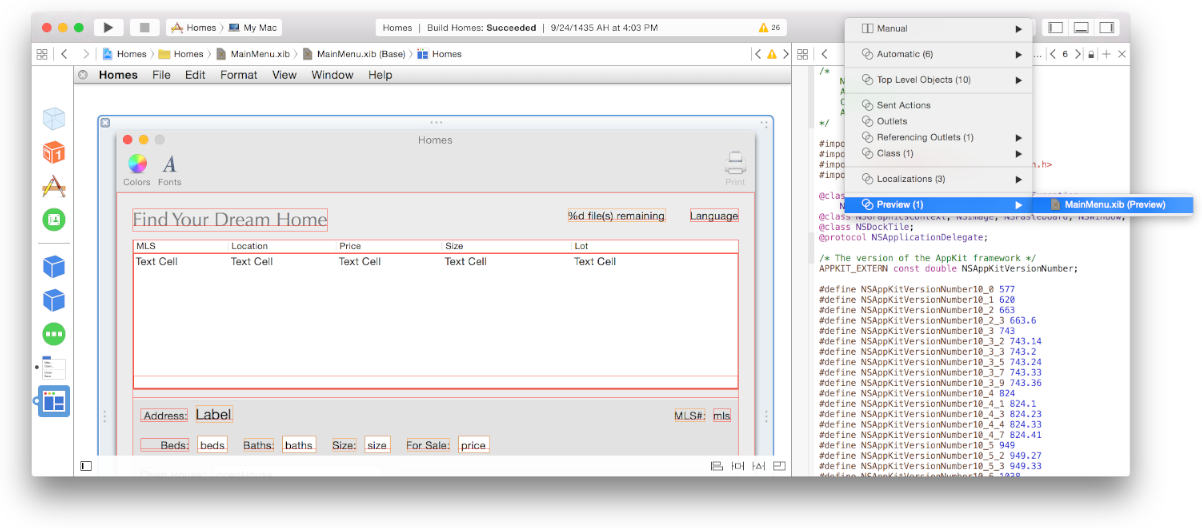
В заместителе редактора выберите локализацию, которую Вы хотите предварительно просмотреть от всплывающего меню языка в нижнем правом углу.
Предварительный просмотр локализации появляется в заместителе редактора. При выборе реального языка строки, которые не должны быть локализованы или должны быть локализованы, но в настоящее время не, появляются в верхнем регистре.
Если Вы обнаруживаете, что строковые файлы вне синхронизации с основными файлами интернационализации (возможно, Вы внесли изменения в пользовательский интерфейс после импорта локализаций), экспорт и локализации импорта снова, как описано в Локализации Вашего Приложения. Только необходимо перевести текст, изменившийся с прошлого раза Вы импортировали локализации. (Также считайте Строковые Файлы Раскадровки и Xib Обновления Используя ibtool для того, как обновить строковые файлы после внесения изменений в основную интернационализацию .storyboard и .xib файлы.)
При предварительном просмотре приложений для iOS можно также изменить версию iOS, ориентацию и форм-фактор, как описано в Предварительном просмотре Расположения для Различных Устройств и Локализаций.
Тестирование Используя псевдоязыки
Перед локализацией приложения удостоверьтесь, что представления меняют местоположение и изменяют размеры соответственно для международного текста с помощью псевдолокализаций. Чтобы протестировать, достаточно ли Ваш пользовательский интерфейс гибок для адаптации к различным шрифтам языка и длинам строки, отредактируйте схему использовать псевдолокализацию.
Протестировать псевдоязыки использования
Щелкните по цели в целевом меню Выполнения и выберите Edit Scheme.
Справа, выберите Options.
Выберите псевдолокализацию из всплывающего меню Языка приложения.
Для тестирования Автоматического Расположения выберите Double Length Pseudolanguage. Все локализованные строки кажутся дублированными, изменяя размер и позицию представлений.
Для тестирования справа налево направления записи выберите «Right to Left Pseudolanguage».
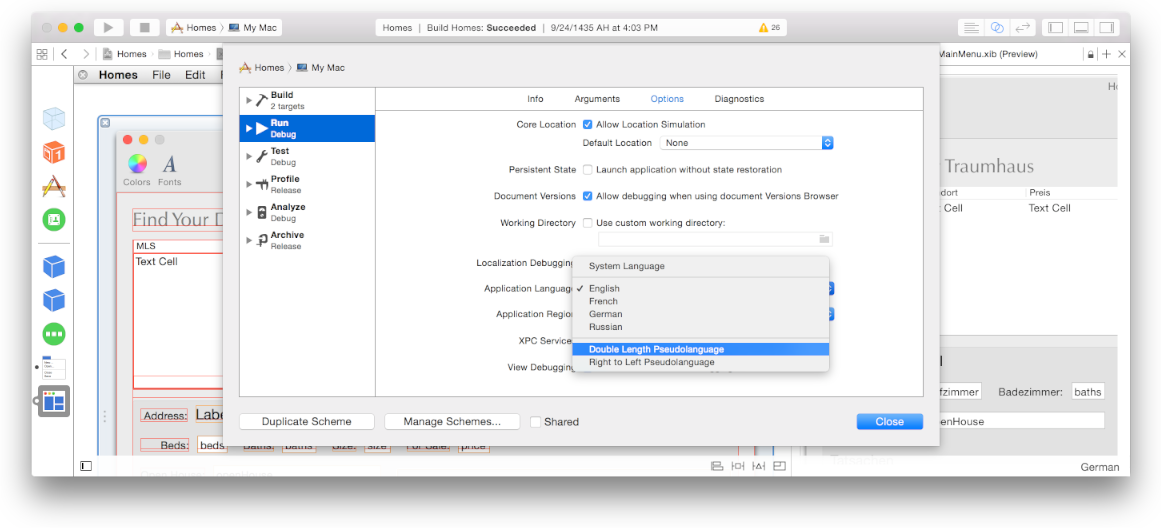
Нажмите кнопку Close.
Нажмите Run для запуска приложения на псевдоязыке, который Вы указали в своей схеме.
Альтернатива, для удвоения длины всех локализованных строк, добавляют NSDoubleLocalizedStrings параметр запуска в области Arguments редактора схемы или набора эквивалентное пользовательское значение по умолчанию. Поскольку, как установить справа налево параметры запуска языка, считайте Тестирование Справа налево Языки.
Тестирование справа налево разметки
Можно протестировать расположение приложения для справа налево языков, не добавляя справа налево язык к проекту. Выполните шаги в Тестировании Используя Псевдоязыки и выберите «Right to Left Pseudolanguage» из всплывающего меню Языка приложения. Если Вы хотите протестировать локализацию справа налево язык, выбрать справа налево язык от всплывающего меню Языка приложения вместо этого. Если пользовательский интерфейс не кажется зеркальным, считайте Поддержку Справа налево Языки для решения проблемы.
Также для тестирования справа налево разметок добавьте параметры запуска или установите эквивалентные пользовательские значения по умолчанию. Для приложений для iOS введите эту строку в область Arguments редактора схемы:
-AppleTextDirection YES
Для приложений Mac введите оба этих параметра запуска:
-NSForceRightToLeftWritingDirection YES-AppleTextDirection YES
Обнаружение Нелокализованных строк (OS X v10.10 и позже)
При использовании строковых файлов для бывшего обращенным к отдельному пользователю текста можно выполнить приложение с помощью опции, обнаруживающей не локализующиеся строки в пользовательском интерфейсе. Нелокализованные строки появляются в верхнем регистре при выполнении приложения. Используйте эту функцию для идентификации проблем с устаревшими локализациями.
Обнаружить нелокализованные строки
Щелкните по цели в целевом меню Выполнения и выберите Edit Scheme.
Справа, выберите Options.
Установите флажок «Show non-localized».
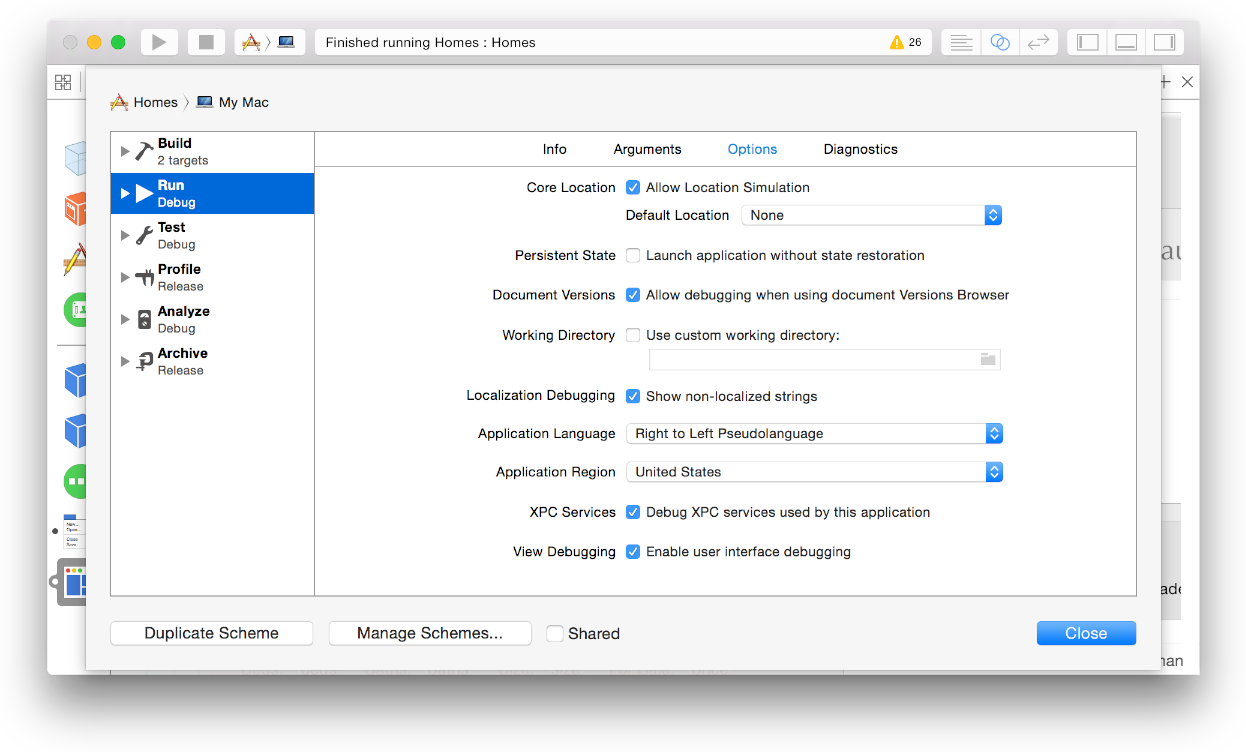
Нажмите кнопку Close.
Нажмите Run для запуска приложения в этом режиме.
Также добавьте NSShowNonLocalizedStrings параметр запуска. Для идентификации жал, которые не локализуемы добавьте NSShowNonLocalizableStrings параметр запуска в области Arguments редактора схемы или набора эквивалентное пользовательское значение по умолчанию.
Тестирование определенных языков и областей
Можно протестировать определенные языки, что у Вас есть локализации для и области путем выбора опций в редакторе схемы прежде, чем запустить приложение.
Как можно скорее протестируйте свое приложение по крайней мере на одном языке кроме языка разработки. (Считайте Локализации Экспорта и Импорт Локализаций для того, как локализовать Ваше приложение.), Если Вы тестируете справа налево язык — такой как арабский или иврит — чтение, Тестирующее Справа налево Языки на дополнительные параметры запуска. Помните, что данные не будут использовать региональные форматы, если Вы также не измените настройки области.
Как только Вы пишете код, придерживающийся настроек локали, как описано в Форматировании Данных Используя Настройки Локали, протестируйте свое приложение с помощью области, изменяющей форматы данных.
Запустить Ваше приложение на определенном языке и области
Щелкните по цели в целевом меню Выполнения и выберите Edit Scheme.
Справа, выберите Options.
Дополнительно, выберите язык из всплывающего меню Языка приложения.
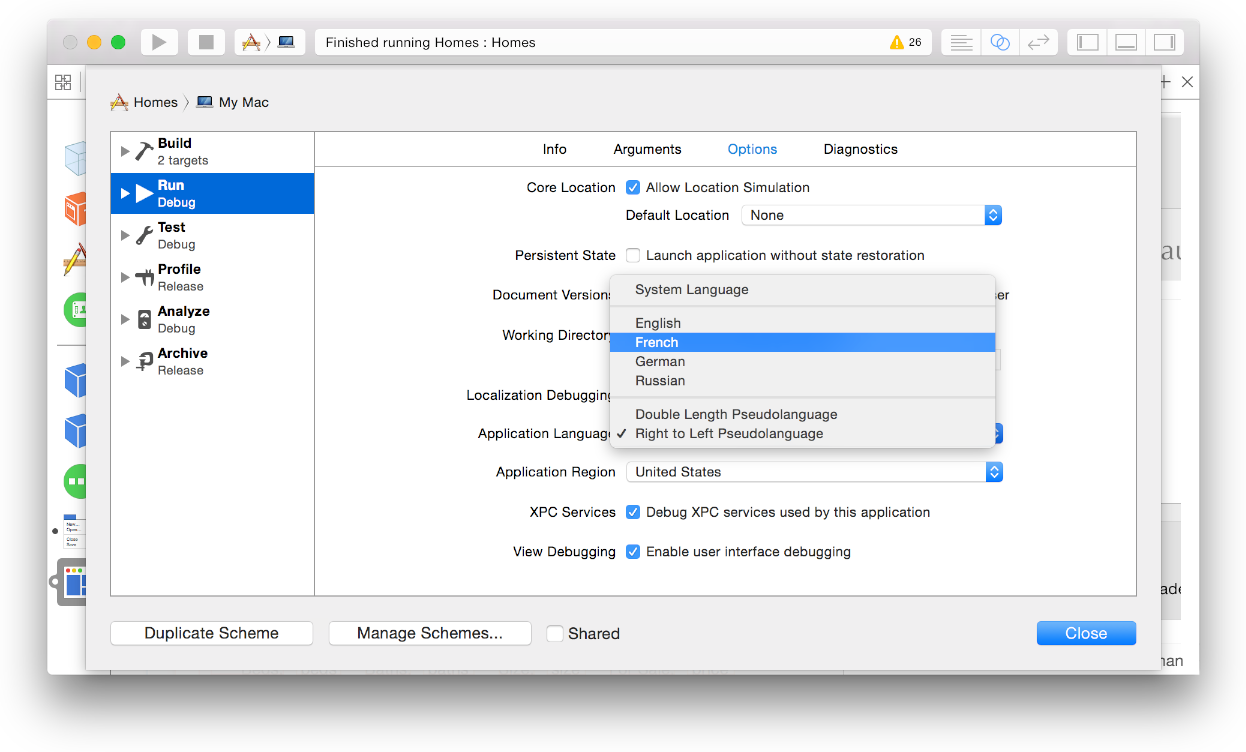
Дополнительно, выберите область из всплывающего меню Области Приложения.
Нажмите кнопку Close.
Нажмите Run для запуска приложения на языке и области, которую Вы указали.
Также добавьте AppleLanguages и AppleLocale параметры запуска с помощью редактора схемы — например, добавляют -AppleLanguages "(de)" указать немецкий язык и -AppleLocale "fr_FR" указать область Франции.
Тестирование поддерживаемых языков и областей на устройствах
Для самого точного теста приложения для iOS, выполненного Ваше приложение в Средстве моделирования или на устройстве и изменении язык пользователя и настройки области, как описано в Установке Языка на устройствах на iOS и Установке Области на устройствах на iOS.
Для приложений Mac можно протестировать изменения локали путем простого изменения настроек области на Mac, как описано в Установке Области на Mac или при помощи параметра запуска локали, как описано в Тестировании Определенных Языков и Локалей в XCode. Однако для тестирования настроек языка пользователя экспортируйте приложение и запустите его из другой системной учетной записи. Некоторые системные службы не будут на новом языке, пока Вы не выйдете из системы и войдете в систему снова. Для изменения настроек языка на Mac считайте Установку Языка на Mac.
